Sådan bruges Wi-Fi |
Billedovervågning via et adgangspunkt i hjemmet (OUTSIDE MONITORING) |
Du kan kontrollere billedet på kameraet med en smartphone (eller computer) via et adgangspunkt derhjemme ved hjælp af en trådløs LAN router.
Optagelse af videoer og stillbilleder kan foretages mens der overvåges.
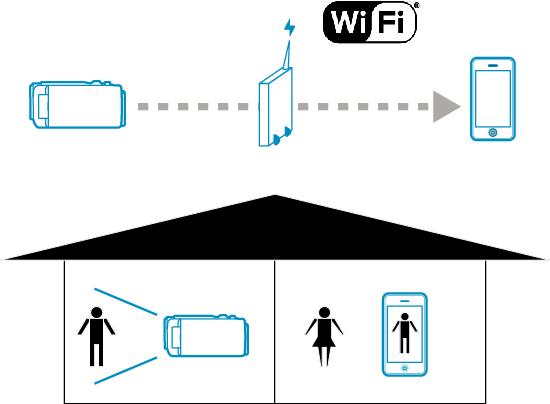
FORSIGTIG
- Denne funktion er ikke designet til at bekæmpe katastrofe- eller kriminalitet.
- For at undgå situationen med at glemme at slukke for strømmen, slukker denne enhed automatisk efter 10 dage med konstant anvendelse.
- Når der ikke overvåges fra en smartphone (eller computer), er kameraets fokus fast.
- Optagelsen stopper når din smartphone (eller computer) afbrydes.
- Selv når der overvåges fra en smartphone (eller computer), er kameraets fokus fast, hvis det ikke betjenes i mere end 3 timer. (Fokus fungerer igen når kameraet betjenes.)
Hvad du har brug for
Smartphone eller Windows computer
Trådløs LAN router (brug et produkt der har et Wi-Fi godkendelseslogo)
BEMÆRK
- Afhængigt af den trådløse LAN-router der bruges og signalstyrken, kan du opleve forbindelesesproblemer eller langsomme forbindelser.
Nødvendige indstillinger
For at betjene, skal du registrere adgangspunktet (trådløs LAN router) for det kamera der skal tilsluttes.
Endvidere er det også nødvendigt på forhånd at tilslutte din smartphone (eller computer) til adgangspunktet.
*De ovennævnte indstillinger er ikke nødvendige, hvis de allerede er blevet indstillet for andre funktioner.
For detaljer om tilslutning af din smartphone (eller computer) til et Wi-Fi netværk, bedes du se brugervejledningen for den telefonterminal, der bruges.
Betjeningsmetode
Smartphone (Android / iPhone)
BEMÆRK
- Programmet skal installeres på din smartphone.
- 1
- 2
- 3
- 4
- 5
- 6

Tryk „MENU“.
(Funktion på dette kamera)
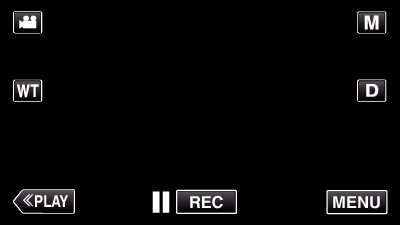
Genvejsmenuen kommer til syne.

Tryk på „Wi-Fi“ (  ) i genvejsmenuen.
) i genvejsmenuen.
(Funktion på dette kamera)
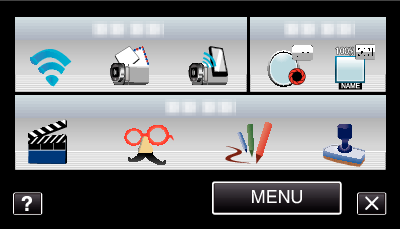

Tryk „OUTSIDE MONITORING“.
(Funktion på dette kamera)
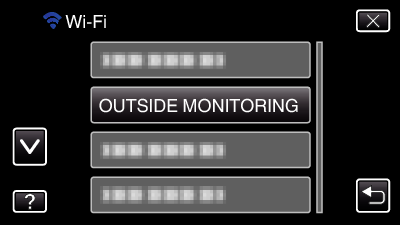

Start „Everio Sync.“ på din smartphone.

Din smartphone begynder automatisk at søge efter kameraet.
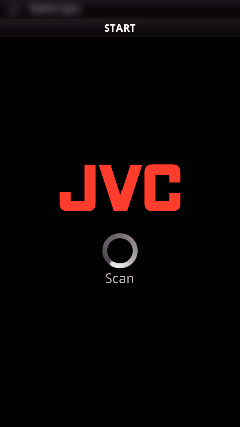
Hvis du ikke kan finde kameraet, indtast den URL (LAN) der vises i „CAMERA NETWORK INFO.“ direkte.
For at vise „CAMERA NETWORK INFO.“, se „Computer (Windows 7)“.

Log på med dit brugernavn og adgangskode.
(hvis en godkendelse ikke kan opnås)
Er brugernavnet „everio“ og standard adgangskode „0000“.
Sådan anvendes smartphone programmer
For at afslutte funktionerne, tryk på „STOP“.
Computer (Windows 7)
- 1
- 2
- 3
- 4
- 5
- 6
- 7

Tryk „MENU“.
(Funktion på dette kamera)
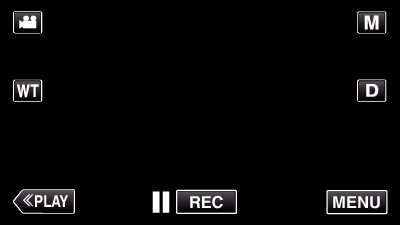
Genvejsmenuen kommer til syne.

Tryk på „Wi-Fi“ (  ) i genvejsmenuen.
) i genvejsmenuen.
(Funktion på dette kamera)
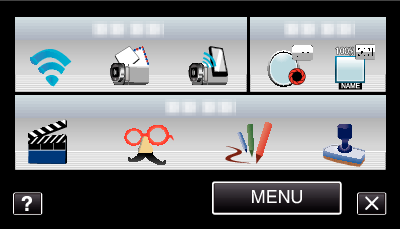

Tryk „OUTSIDE MONITORING“.
(Funktion på dette kamera)
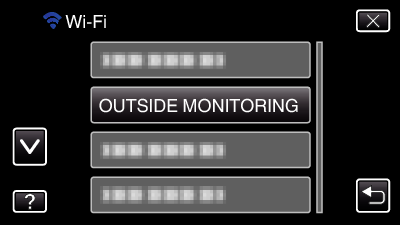

Tryk „CAMERA NETWORK INFO.“.
(Funktion på dette kamera)
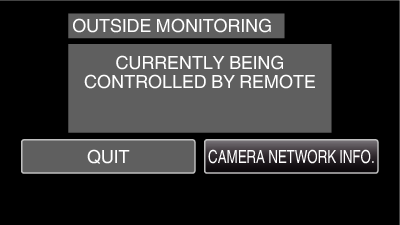
URL (LAN) for den computer der skal tilsluttes bliver vist.

Kontroller URL (LAN).
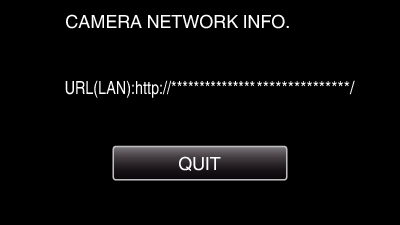
Når du har kontrolleret URL, tryk på „QUIT“ for at vende tilbage til den foregående skærm.

Start Internet Explorer (webbrowser) på computeren og indtast URL.

Log på med dit brugernavn og adgangskode.
Er brugernavnet „everio“ og standard adgangskode „0000“.
Sådan anvendes Wi-Fi-funktionen fra en webbrowser
For at afslutte funktionerne, tryk på „STOP“.
